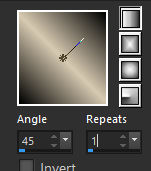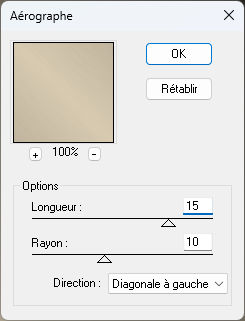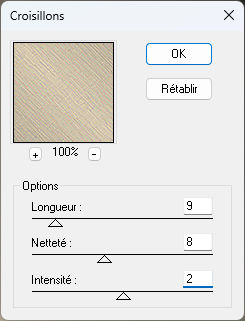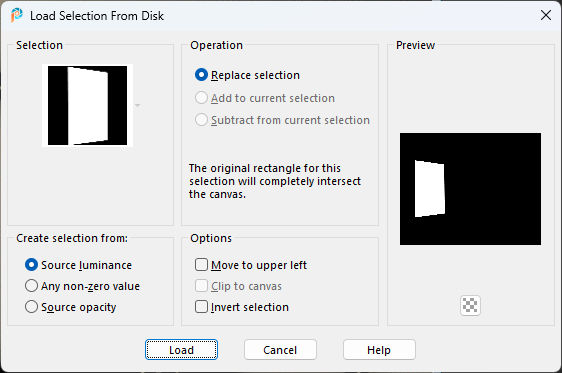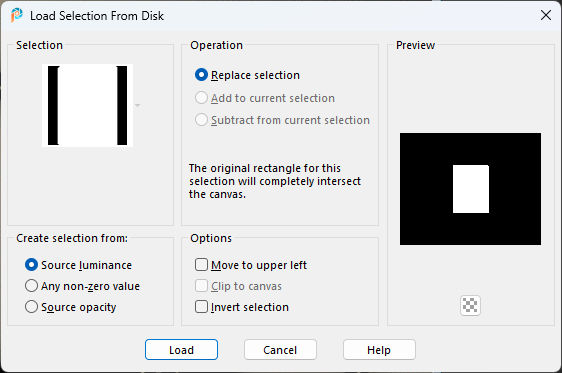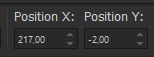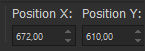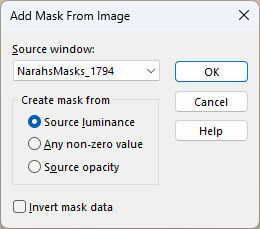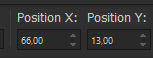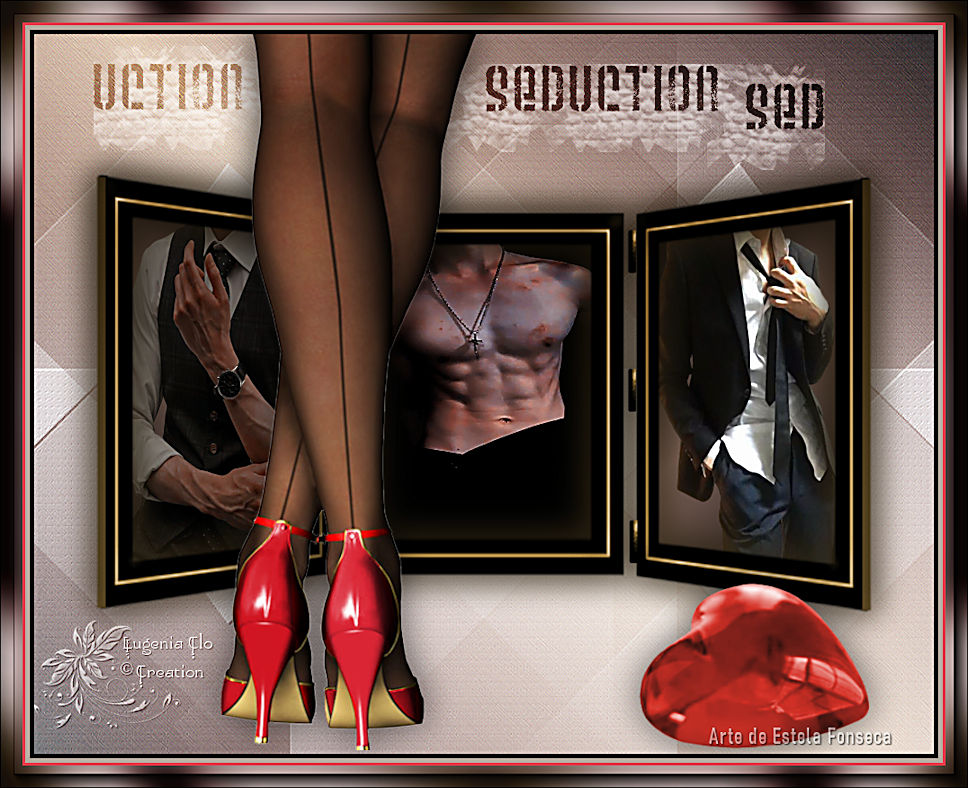SEDUCTION
*Tutorial Criado em 21/05/2025* por © Eugenia-Clo 2016/25 - Todos os direitos reservados. Original, AQUI.
Tutorial escrito com Corel PaintShop Pro 2020, traduzido com Corel PaintShop Pro 2022 Ultimate.
Mas pode ser feito com versões anteriores.
Materiais Necessários:
bibi_red_heart
Châssis_byClo
Legs_byClo
NarahsMasks_1794
Sel1_Seduction / Sel2_Seduction / Sel3_Seduction
TestobyClo
Marca d'água byClo
Woman2886_byClo / Woman2887_byClo / Woman2888_byClo
Plugins:Contours
MuRa's Seamless
AAA Frames
Instale filtros que você não tem na pasta correspondente antes de abrir seu Psp.
Abra seus tubes no Psp, duplique-os e feche os originais,
não se esqueça de não salvar regularmente, pois o fechamento do Psp é sempre possível.
1- Paleta de Estilos e Texturas
Primeiro plano cor #000000
Plano de Fundo cor #d7cab1
Faça um gradiente linear (Angle 45 / Repeats 1):
2- Abra uma nova imagem transparente de 1000 x 800 pixels.
Preencha com o gradiente.
3- Effects /Plugins / Contours / Aérographe
4- Effects / Plugins / Contours / Croisillons
5- Abra "Chassis_byClo" ... Copie e cole como nova layerNão Mova!
6- Effects / 3D Effects / Drop Shadow: -2 / 2 / 80 / 50 / Cor #312a1dEffects / 3D Effects / Drop Shadow: 2 / -2 / 80 / 50 / Cor #312a1d
7- Selections / Load save selection / Load selection from disk: Sel1_Seduction
8- Layer / New Raster LayerPreencha com o Gradiente
9- Layers / New Raster LayerAbra o tube "Woman2886_byClo" ... Copie e cole na seleção.
Selections / Select None
10- Adjust / Sharpness / Sharpen
Layers / Merge / Merge down
Layers / Arrange / Move down
11- Selections / Load save selection / Load selection from disk: Sel2_Seduction
12- Layer / New Raster LayerPreencha com o Gradiente
Layers / New Raster Layer
13- Abra o tube “Woman2887_byClo” ... Copie e cole na seleção
Selections / Select None
14- Adjust / Sharpness / Sharpen
Layers / Merge / Merge down
15- Selections / Load save selection / Load selection from disk:Sel3_Seduction
16- Layers / New Raster Layer
Preencha com o GradienteLayers / New Raster Layer
17- Abra o tube "Woman2888_byClo" ... Copie e cole na seleção
Selections / Select None
Adjust / Sharpness / Sharpen
18- Feche a layer do Fundo
Layers / Merge / Merge Visible
Abra a layer do Fundo
19- Abra o tube "Legs_byClo" ... Copie e cole como nova layer
20- Pick (K) Position X: 217 / Position Y: -2 ... Press "M" para desabilitar a Pick
Effects / 3D Effects / Drop Shadow: 0 / 0 / 60 / 60 / Cor #000000
21- Abra o tube "bibi_red_heart" ... Copie e cole como nova layerImage / Resize / 90%... Resize All Layers ... Desmarcado.
22- Pick (K) Position X: 672 / Position Y: 610 ... Press "M" para desabilitar a Pick
Effects / 3D Effects / Drop Shadow: 0 / 0 / 60 / 60 / Cor #000000
23- Adjust / Hue and Saturation / Colorize: Hue 3 / Saturation 177
24 - Ative a Layer do FundoLayers / New Raster Layer
Preencha com a cor do Plano de Fundo
Layers / New mask layer / From image: NarahsMasks_1794
Layers / Merge / Merge group
25- Layers / Duplicate
Image / Mirror / Mirror Horizontal
Layers / Merge /Merge down
26- Image / Resize / 115% ...Resize all Layers ... DesmarcadoEffects / Plugins / MuRa's Seamless / Emboss at Alpha ... Default
Blend mode: Hard light
Opacidade 85%
Adjust / Sharpness / Sharpen
27- Ative a layer "merged"
Abra o tube "testobyClo" ... Copie e cole como nova layerPick (K) Position X: 66 / Position Y: 13 ... Press "M" para desabilitar a Pick
Adjust / Sharpness / Sharpen
28- Image / Add Borders / Symmetric Marcado / 5 pixels cor #4f432b
Image / Add Borders / Symmetric Marcado / 5 pixels cor do plano de fundo
Image / Add Borders / Symmetric Marcado / 3 pixels cor #c32d24
Image / Add Borders / Symmetric Marcado / 25 pixels cor #4f432b
29- Ative a Varinha Mágica e selecione esta borda
Effects / Reflection Effects / Kaleidoscope / Default
30- Adjust / Blur / Gaussian Blur / Radius: 14
Effects / Plugins / AAA Frames / Foto Frame ... Width em 15Selections / Select None
Adicione sua assinatura ou marca d'águaAdicione a marca d'água Clo ©Creation watermark
FIMVersão 2: Imagens de Pinterest / Tube de Clo.
Tutorial traduzido por ©Estela Fonseca em 03/06/2025.
Não alterar nem repassar sem autorização.